如果您忘记了Windows登录密码,那么您可能会感到很困惑。但是,不要担心,因为有多种方法可以解决这个问题。首先,您可以尝试使用Windows系统自带的重置密码功能,这需要您使用管理员账户登录。如果您没有管理员账户或者无法使用重置密码功能,那么您可以通过其他方式来重置密码,例如使用密码重置软件或者通过安全模式启动电脑。在本文中,我们将介绍几种解决Windows密码忘记问题的方法,帮助您重新获得对电脑的访问权限。
方法一:
1、重启电脑,连续按下F8键后进入高级启动选项页面,在界面内选择带命令提示符的安全模式选项,点击确定。
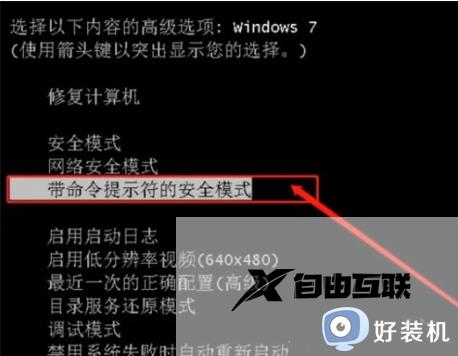
2、进入命令页面后,按下回车键并输入net user aaa/add,点击确认;再次在弹出界面再次输入图示命令,点击回车键执行命令。
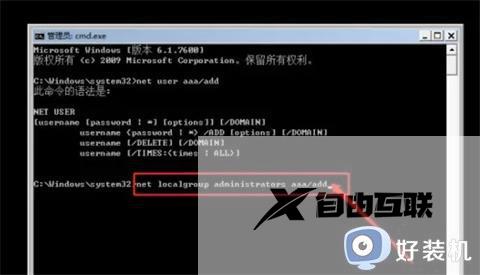
3、等待命令执行完毕后,等待电脑重启后,在电脑左下方会出现一个aaa的新账户,点击进入即可。
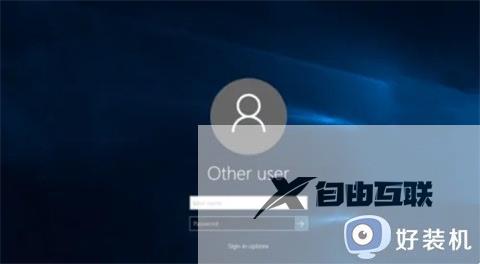
方法二:
1、打开电脑运行界面,输入mmc.exe命令后,点击确认。
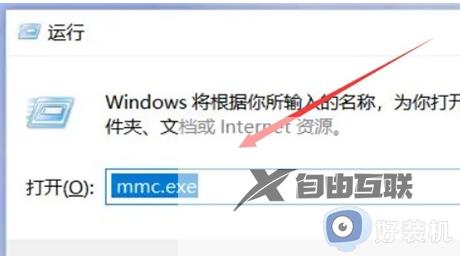
2、在弹出的窗口左上角点击文件,选择添加/删除管理单元。在界面中找到本地本地用户和组,右键点击该选项,选择设置密码后删除原来的密码即可。
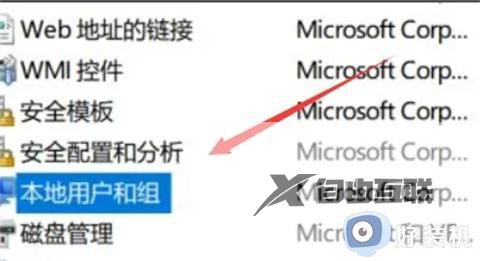
方法三:
1、打开电脑设置界面,找到Windows更新和安全选项;
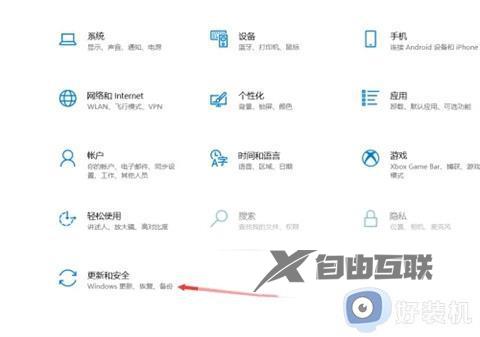
2、在左侧界面中点击恢复菜单,找到重置电脑选项后,点击立即重置即可。
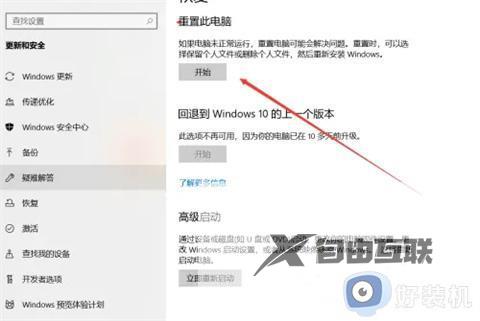
小编整理多种解决windows开机密码忘了的问题,如果你小心忘记开机密码,也能通过上文步骤方法来解决。
郑重声明:本文由网友发布,不代表盛行IT的观点,版权归原作者所有,仅为传播更多信息之目的,如有侵权请联系,我们将第一时间修改或删除,多谢。